Möchten Sie erfahren, wie Sie die Portweiterleitung mit dem Befehl NETSH konfigurieren? In diesem Tutorial zeigen wir Ihnen, wie Sie die Portweiterleitung mit NETSH auf einem Computer unter Windows konfigurieren.
• Windows 2012 R2
• Windows 2016
• Windows 2019
• Windows 2022
• Windows 10
• Windows 11
Geräteliste
Hier finden Sie die Liste der Geräte, die zum Erstellen dieses Tutorials verwendet wurden.
Dieser Link zeigt auch die Softwareliste, die zum Erstellen dieses Tutorials verwendet wurde.
Windows-bezogenes Tutorial:
Auf dieser Seite bieten wir schnellen Zugriff auf eine Liste von Tutorials zu Windows.
Tutorial Windows - Konfigurieren der Portweiterleitung mit NETSH
Starten Sie als Administrator eine erhöhte Befehlszeile.

Leiten Sie den lokalen Port 8888 an einen Remote-Server auf Port 80 um.
Überprüfen Sie das Bild für ein besseres Verständnis.
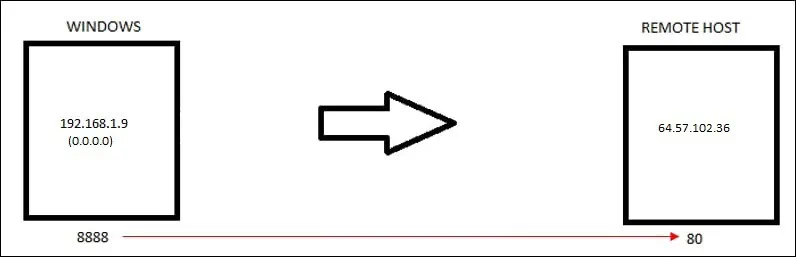
Überprüfen Sie, ob der TCP-Port lauscht.
Hier ist die Befehlsausgabe.
Erstellen Sie optional eine Firewallregel, die eingehende Verbindungen auf dem TCP-Port zulässt.
Öffnen Sie einen Browser und versuchen Sie, auf den lokalen Port 8888 zuzugreifen.
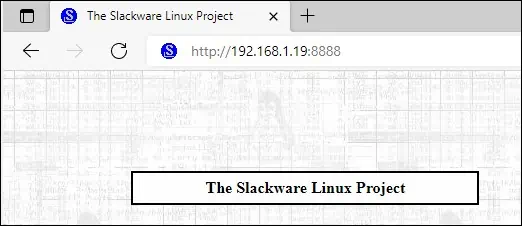
Listen Sie die konfigurierten Portumleitungen auf.
Hier ist die Befehlsausgabe.
Entfernen Sie eine bestimmte Portumleitungskonfiguration.
Löschen Sie nach Abschluss des Vorgangs alle Portumleitungskonfigurationen.
Sie haben gelernt, wie Sie eine TCP-Portumleitung mit NETSH konfigurieren.
